Trí thông minh thị giác trên iOS 26.1 trợ thủ đắc lực của bạn

Trên iOS 26.1, tính năng Trí thông minh thị giác (Visual Intelligence) trên iPhone là công cụ mạnh mẽ khi mang đến khả năng hiểu và xử lý nội dung trong ảnh, video hay văn bản một cách linh hoạt.
iPhone không chỉ là thiết bị liên lạc mà còn trở thành trợ lý ảo mạnh mẽ, giúp công việc, học tập và cuộc sống hàng ngày trở nên tiện lợi, nhanh chóng và chính xác hơn. Cùng Sforum khám phá chi tiết cách hoạt động và những điểm nổi bật của Trí thông minh thị giác trên iOS 26.1 ngay sau đây.

Trí thông minh thị giác là gì?
Trí thông minh thị giác (Visual Intelligence) là một tính năng mới trên iPhone, cho phép thiết bị sử dụng trí tuệ nhân tạo để phân tích và hiểu nội dung xung quanh bạn hoặc trên chính màn hình điện thoại. Khi hướng camera vào một vật thể, địa điểm hay văn bản, iPhone có thể nhận diện và cung cấp thông tin chi tiết như tên gọi, mô tả, dịch nội dung hoặc đưa ra các hành động gợi ý phù hợp.
Bên cạnh đó, bạn cũng có thể kích hoạt trí thông minh thị giác khi đang xem nội dung trên màn hình, chỉ bằng thao tác giống như chụp ảnh màn hình. Ngay lập tức, iPhone sẽ giúp bạn tìm kiếm thông tin liên quan, đặt câu hỏi, tóm tắt văn bản hoặc tạo sự kiện trong lịch. Tất cả đều được thực hiện nhanh chóng, mượt mà, giúp bạn khám phá, xử lý và tương tác với thông tin một cách chủ động và thông minh hơn bao giờ hết.
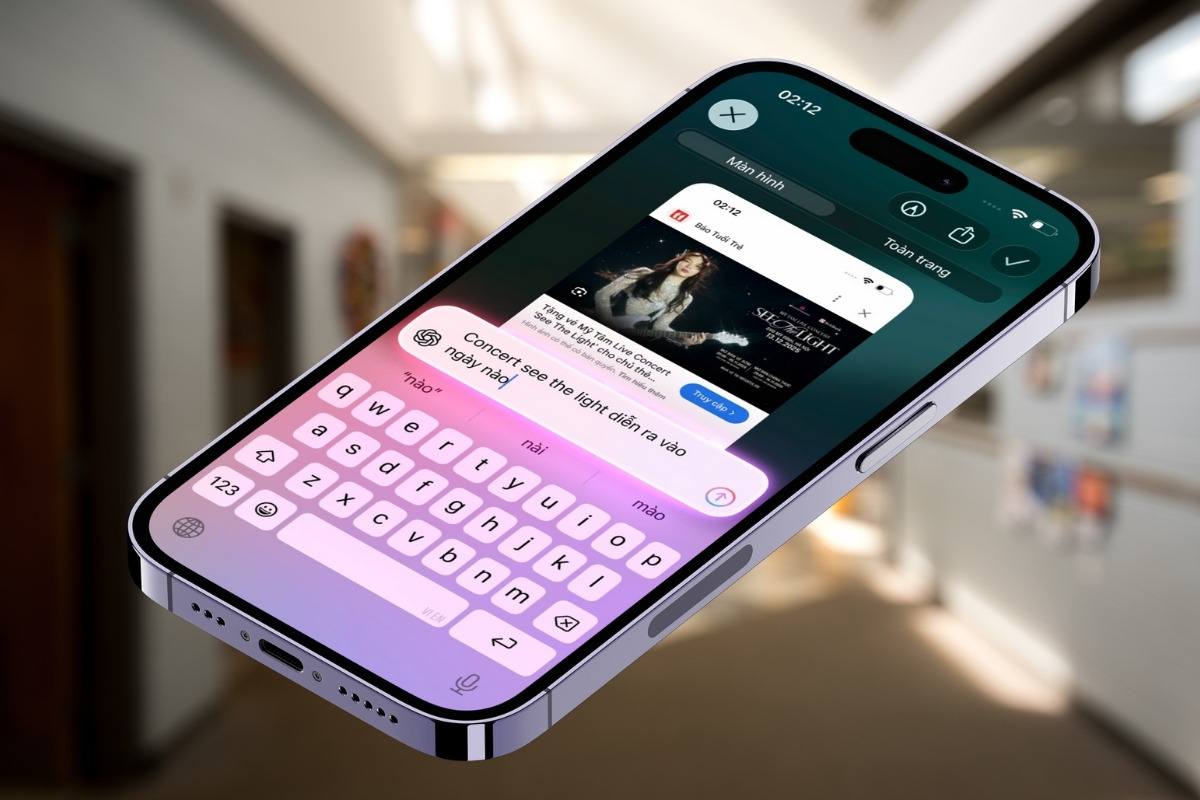
Hướng dẫn chi tiết sử dụng Trí thông minh thị giác trên iPhone
Trí thông minh thị giác trên iOS 26.1 là công cụ mạnh mẽ thuộc Apple Intelligence, giúp iPhone hiểu và tương tác thông minh với những gì bạn đang nhìn thấy. Dưới đây là hướng dẫn từng tính năng phổ biến cùng cách sử dụng chi tiết:
Phân tích nội dung đang hiển thị trên màn hình iPhone
Khi lướt mạng xã hội, tôi thấy bạn bè chia sẻ poster concert “See The Light” của Mỹ Tâm. Ảnh chứa đủ thông tin như ngày, địa điểm, thời gian mở bán vé, nhưng không có link hay chú thích. nào. Tôi muốn lưu lại thông tin để mua vé sau, song việc nhớ từng chi tiết hoặc chép thủ công thật bất tiện. Giờ đây, nhờ Trí thông minh thị giác trên iPhone, bạn có thể trích xuất và tra cứu thông tin trực tiếp từ ảnh chỉ trong vài giây. Cách sử dụng Trí thông minh thị giác để tra cứu nội dung trên màn hình:
Bước 1: Chụp ảnh màn hình có chứa thông tin sự kiện
Khi bạn lướt web, mạng xã hội hoặc nhận được tin nhắn chứa thông tin về sự kiện, chỉ cần chụp lại màn hình bằng phím tắt Nút giảm âm lượng và nút Nguồn.
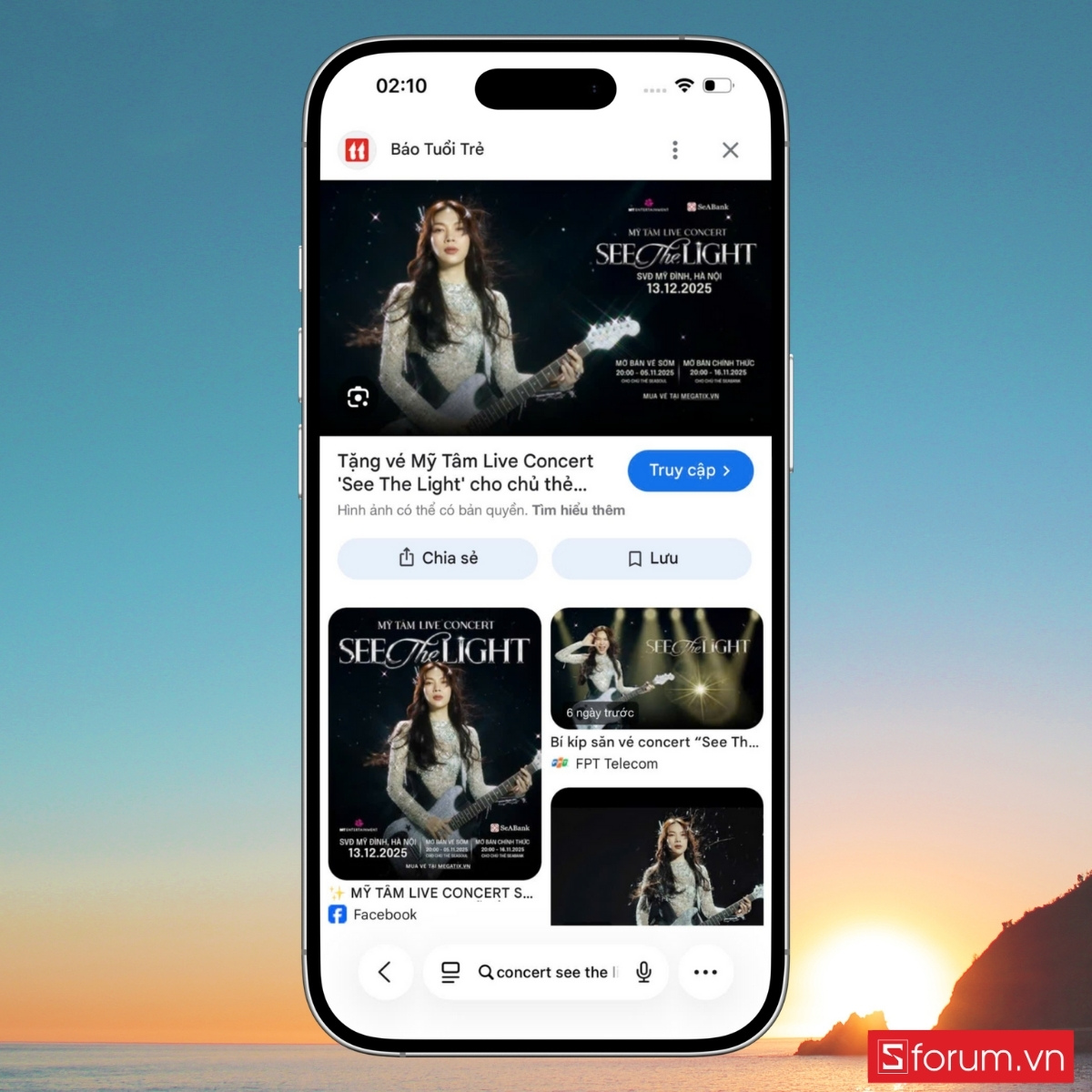
Bước 2: Mở ảnh và nhấn vào biểu tượng hỏi hoặc ChatGPT
- Sau khi chụp, trong trình chỉnh sửa. Ở đây, iPhone sẽ xuất hiện biểu tượng “Hỏi”, nhấn chọn để hỏi Siri về thông tin.
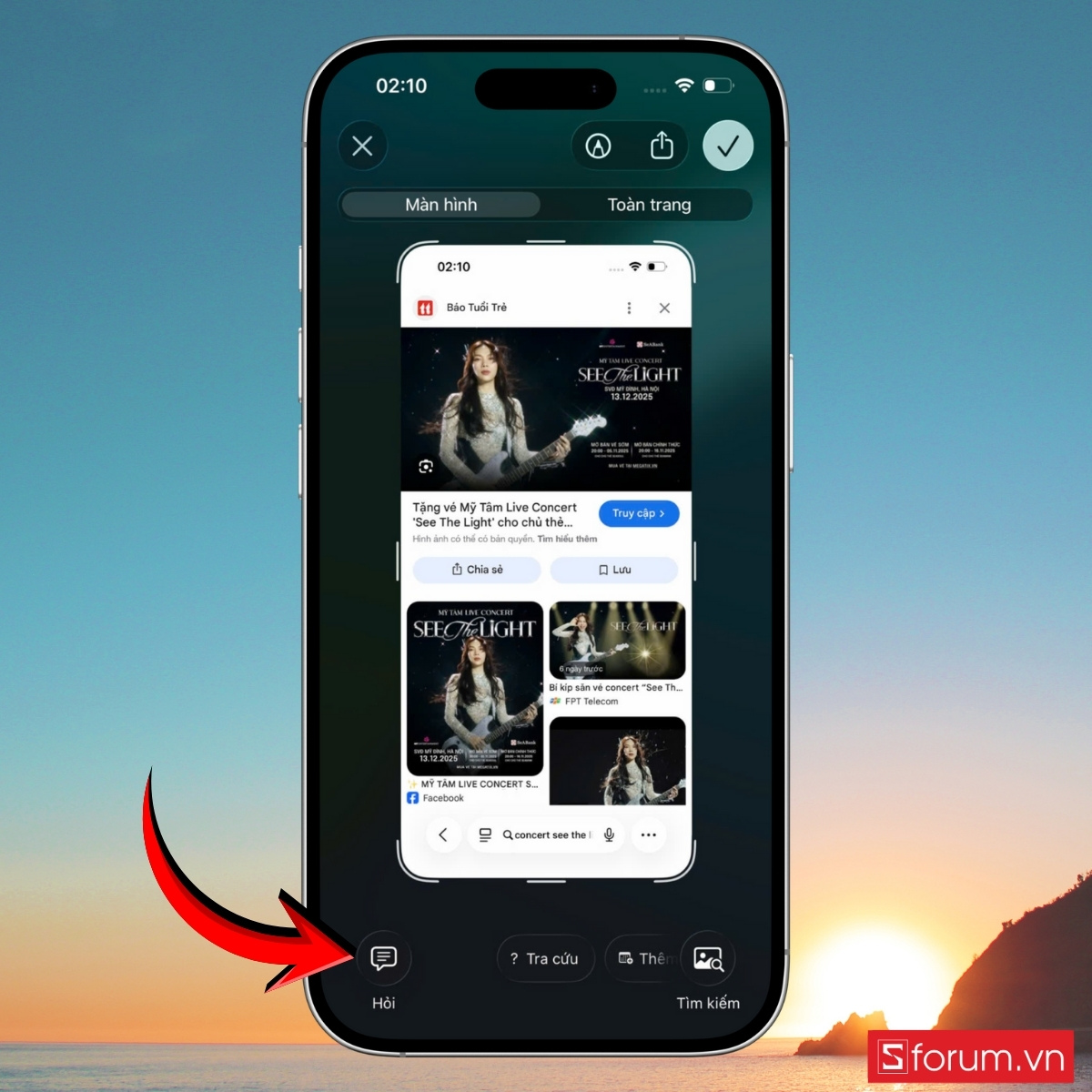
- Nhấn Tiếp Tục để bắt đầu quá trình nhận diện .
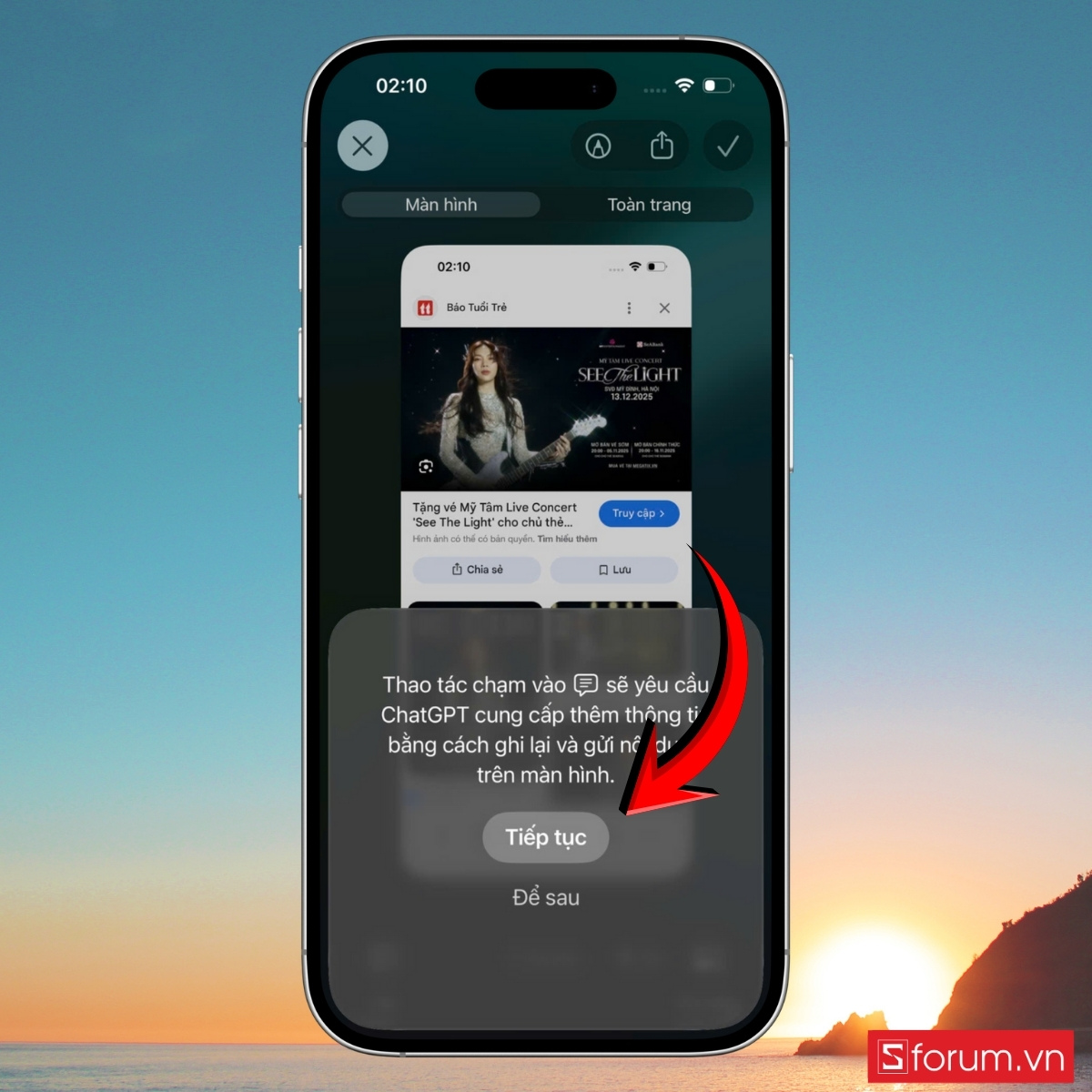
Bước 3: Gõ câu hỏi hoặc yêu cầu thông tin từ ảnh
Ngay trên ảnh, bạn có thể nhập câu hỏi như: “Sự kiện này diễn ra vào ngày nào?”, “Mua vé ở đâu?”, hoặc bất kỳ nội dung nào liên quan. Nhấn mũi tên lên để gửi, Trí thông tin thị giác sẽ phân tích nội dung trong ảnh và trả lời.
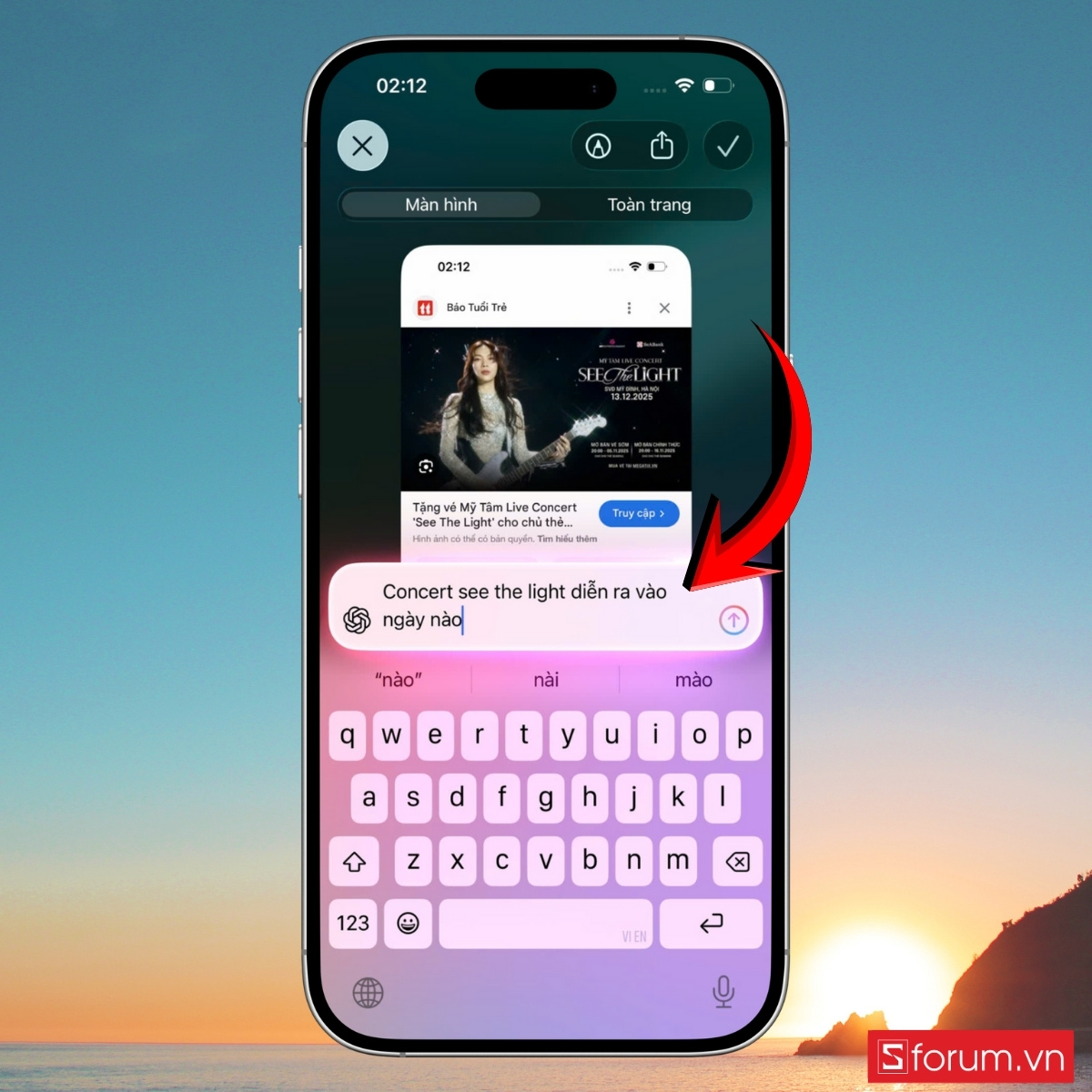
Bước 4: Nhận thông tin được trích xuất từ ảnh
Hệ thống sẽ hiển thị chính xác ngày diễn ra sự kiện, địa điểm, thời gian bán vé, tất cả đều được trích xuất trực tiếp từ hình ảnh. Không cần bạn phải đọc lại từng dòng chữ nhỏ.
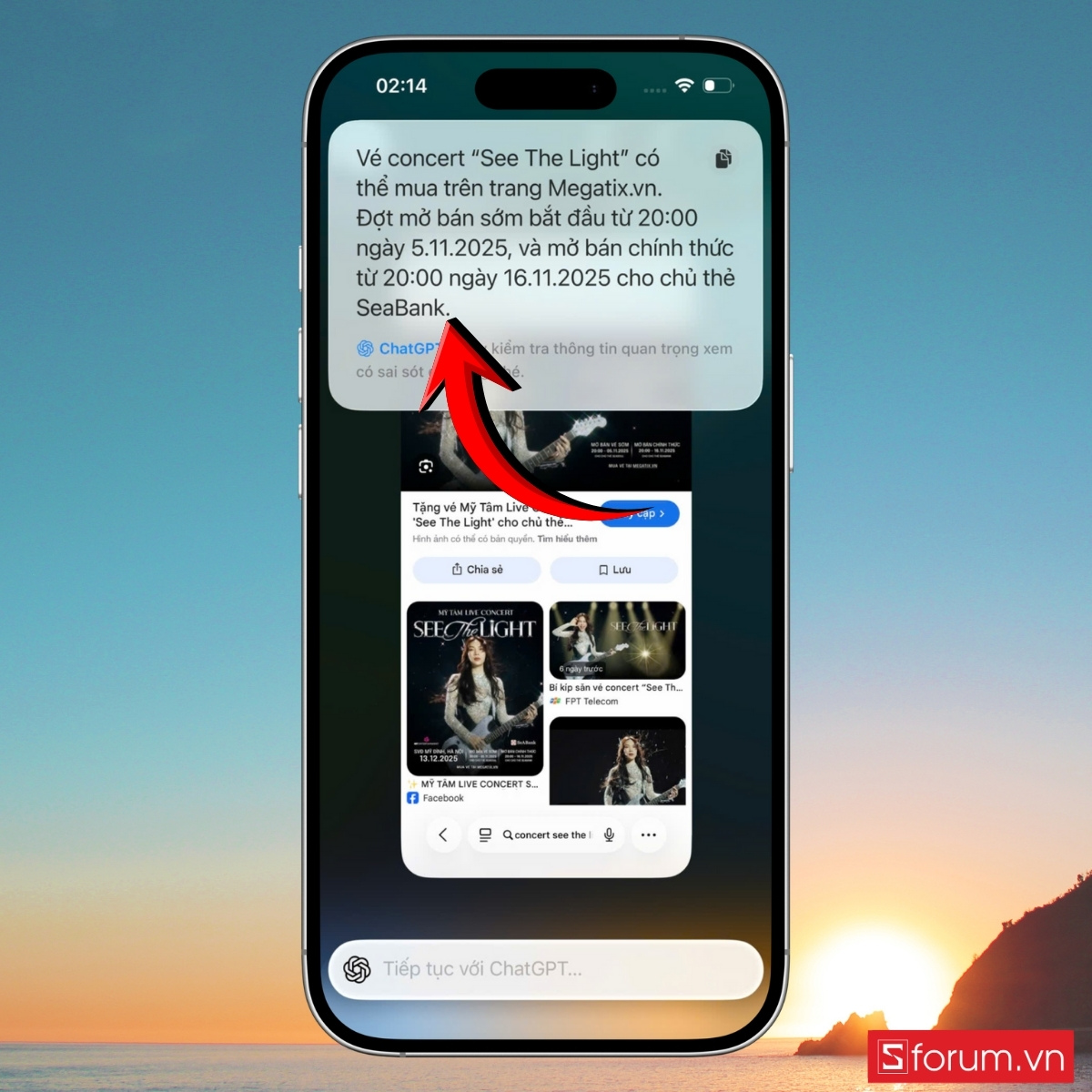
Bước 5: Hoặc thêm sự kiện vào lịch một cách tự động
- Bạn chỉ cần nhấn “Thêm” để tạo sự kiện từ ảnh.
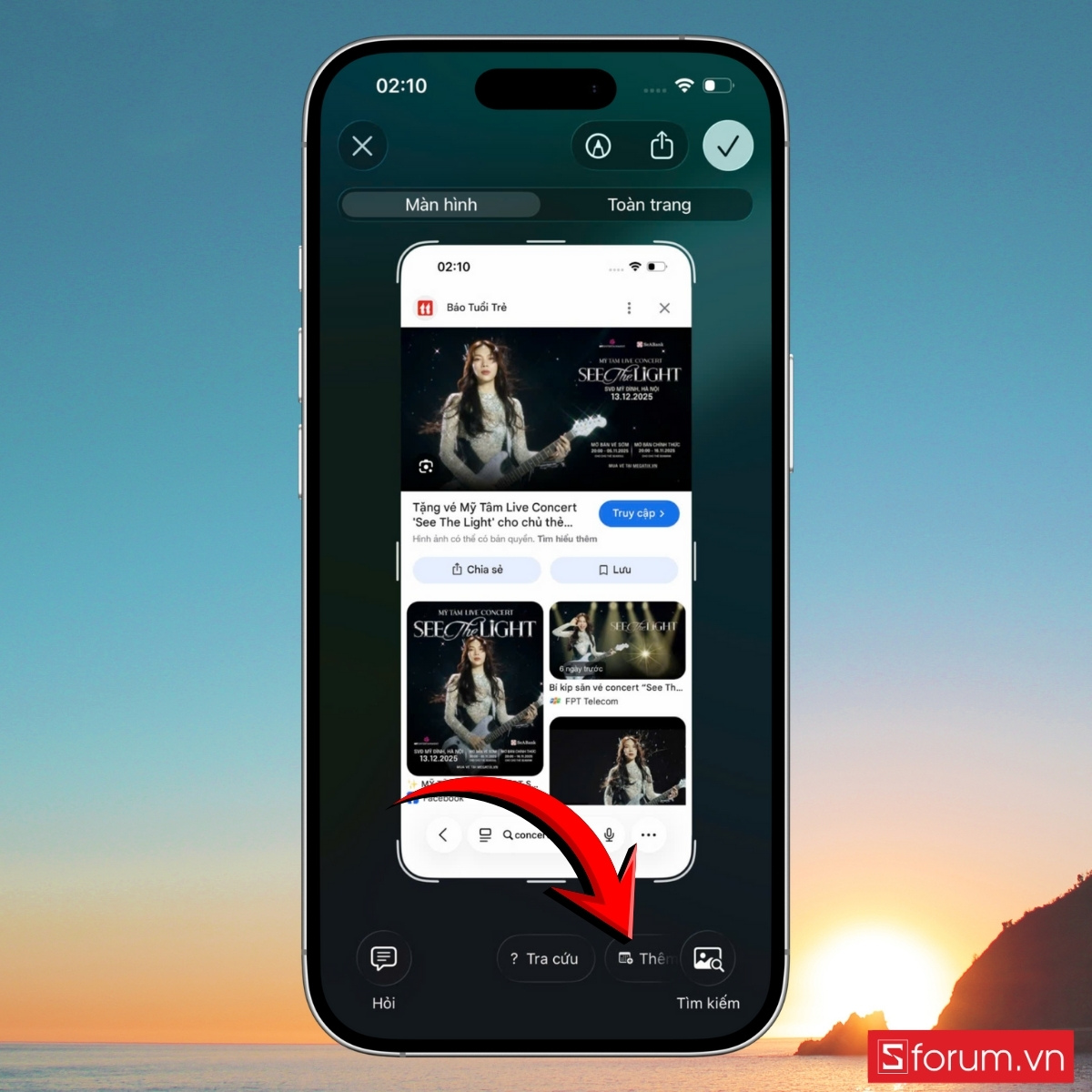
- Nhấn Xác nhận Tạo sự kiện.
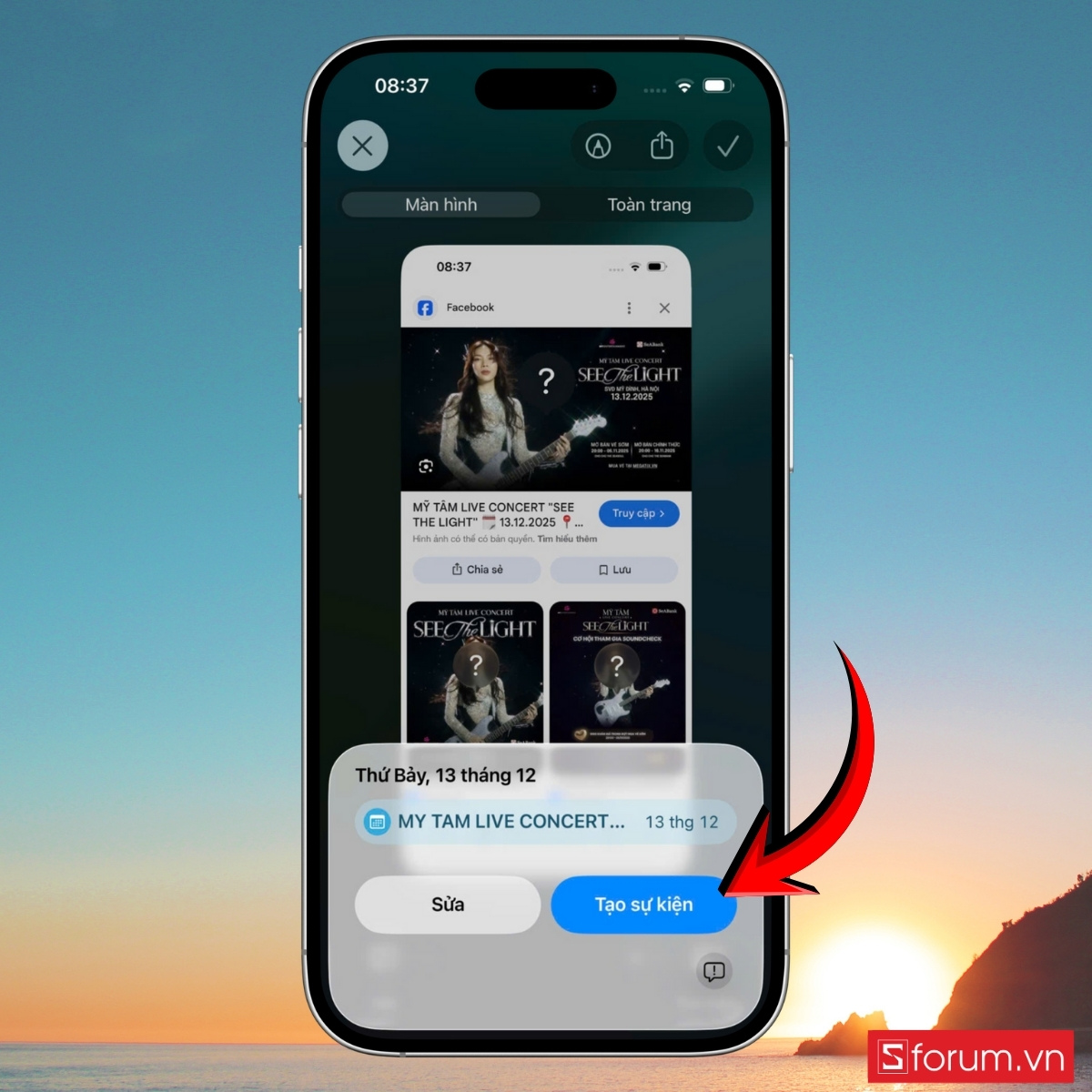
- Bạn cũng có thể sửa thông tin về sự kiện. Trong giao diện tạo sự kiện, tùy chỉnh thêm cảnh báo, thêm người được mời, hoặc ghi chú chi tiết. Sau đó chỉ cần nhấn “Xong” để hoàn tất.
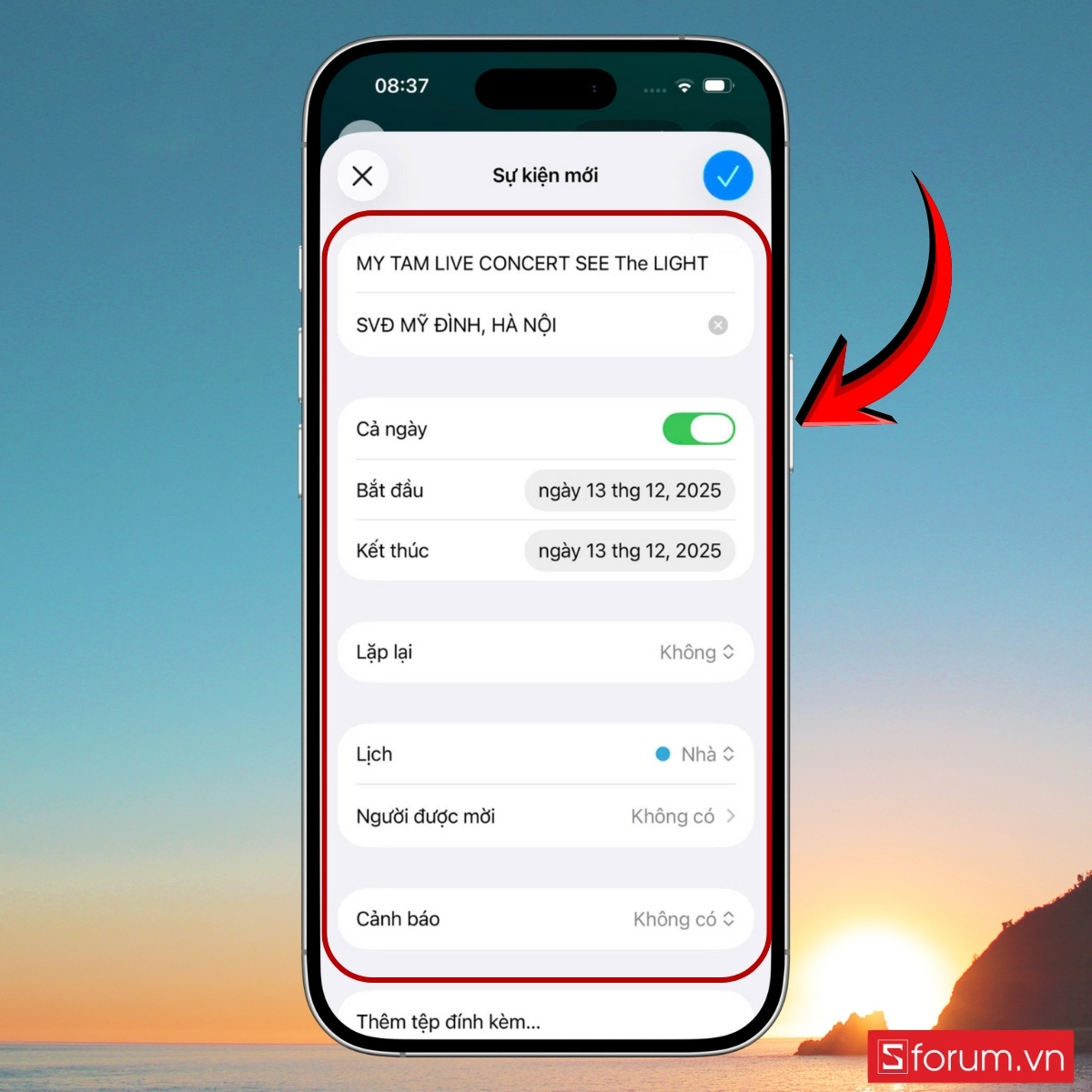
Bước 6: Dùng công cụ tìm kiếm để tra thêm thông tin từ ảnh
- Không dừng lại ở việc tạo lịch, iPhone còn cho phép bạn sử dụng công cụ “Tìm kiếm từ ảnh”.
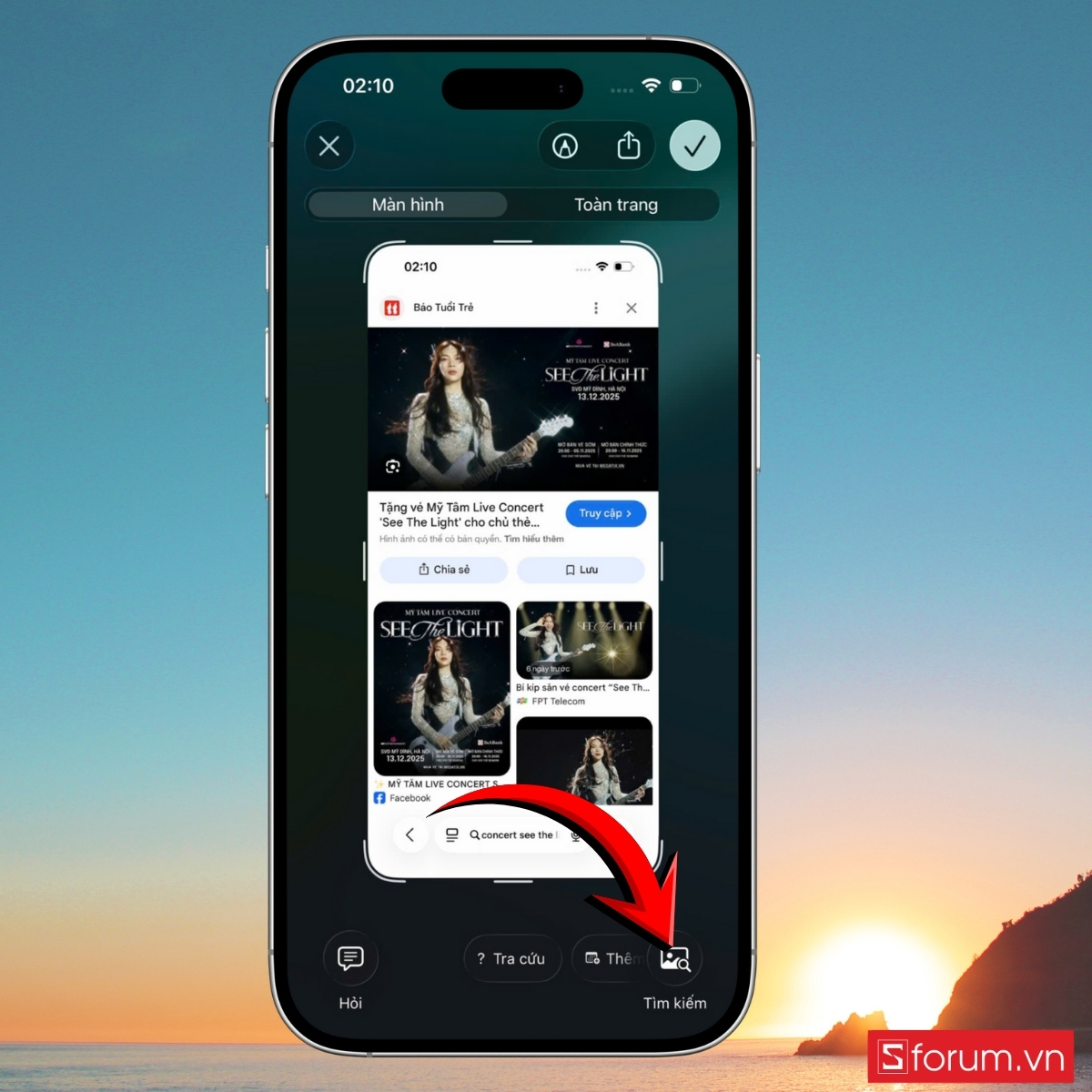
- Lúc này, bạn có thể tra cứu trực tiếp các kết quả Google liên quan đến nội dung trong ảnh.

Điều này đặc biệt hữu ích khi bạn muốn xem thêm tin tức, video, bài viết liên quan đến sự kiện vừa nhận diện.
Tương tác với văn bản thực tế qua camera
Tôi vừa mua một thiết bị massage cổ nhập khẩu, và trên hộp có đầy đủ thông số kỹ thuật, nhưng tất cả đều viết bằng tiếng Anh. Dù đoán được vài phần, tôi vẫn không thật sự hiểu rõ điện áp, kích thước hay xuất xứ sản phẩm. Tôi cần một cách dịch và tóm tắt nhanh toàn bộ nội dung trên bao bì mà không phải ngồi tra từng từ. Giờ đây, bạn không cần gõ lại thủ công, iPhone có thể dịch, đọc to hoặc sao chép thông tin từ văn bản in ấn chỉ bằng camera. Cách tương tác với văn bản ngoài đời bằng Trí thông minh thị giác:
Bước 1: Mở camera và đưa vào vùng chứa văn bản cần nhận diện
Chỉ cần bật ứng dụng Camera như bình thường, hướng ống kính về phần có chứa thông tin trên bao bì sản phẩm. Bạn sẽ thấy dòng chữ “Vuốt hoặc chạm để chọn văn bản”. Đây là dấu hiệu cho thấy văn bản trong ảnh đã được iPhone hiểu và sẵn sàng xử lý.
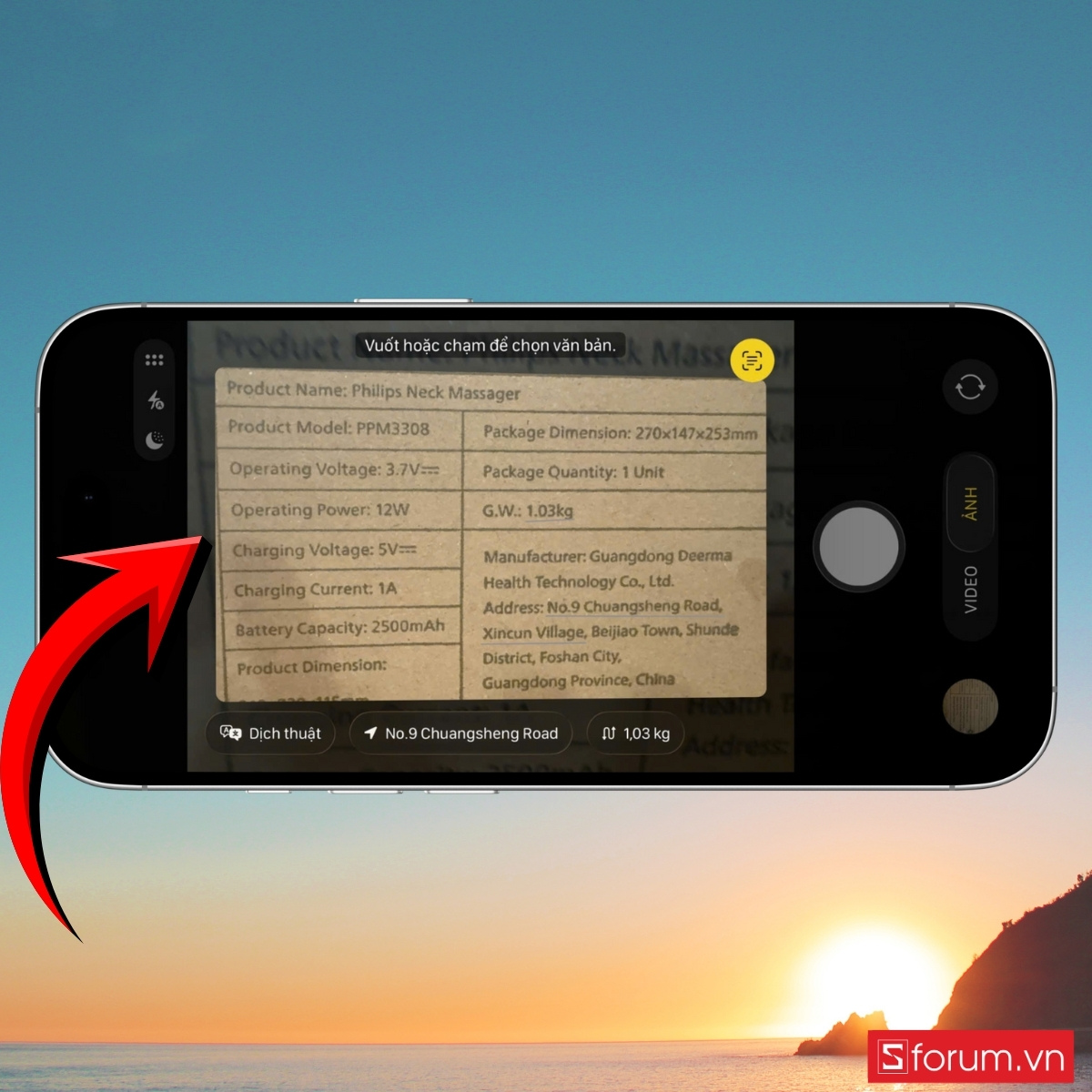
Bước 2: Chạm vào biểu tượng Live Text để dịch văn bản nếu cần
Ngay bên dưới khung hình, bạn kéo chọn văn bản và nhấn nút "Dịch thuật" nếu văn bản đang ở ngôn ngữ khác. iPhone sẽ nhanh chóng chuyển ngữ sang tiếng Việt hoặc bất kỳ ngôn ngữ nào bạn thiết lập mặc định.
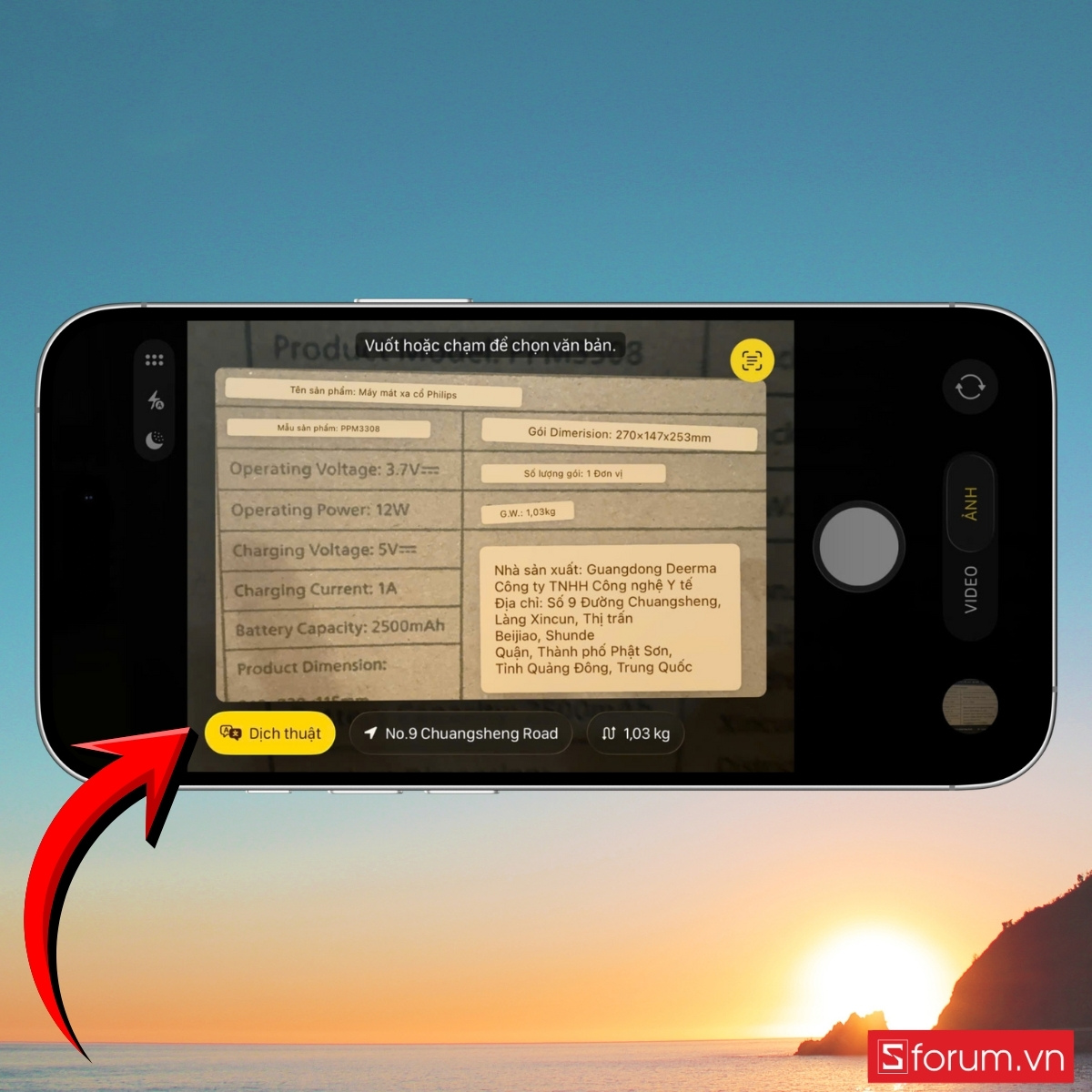
Tính năng này đặc biệt hữu ích khi bạn mua hàng quốc tế hoặc cần đọc nhanh thông tin từ bao bì tiếng Anh, Trung, Nhật,...
Bước 3: Mở công cụ viết để xử lý nội dung vừa quét
- Quét phần văn bản bạn cần thao tác và nhấn chọn công cụ viết để tùy chỉnh nội dung
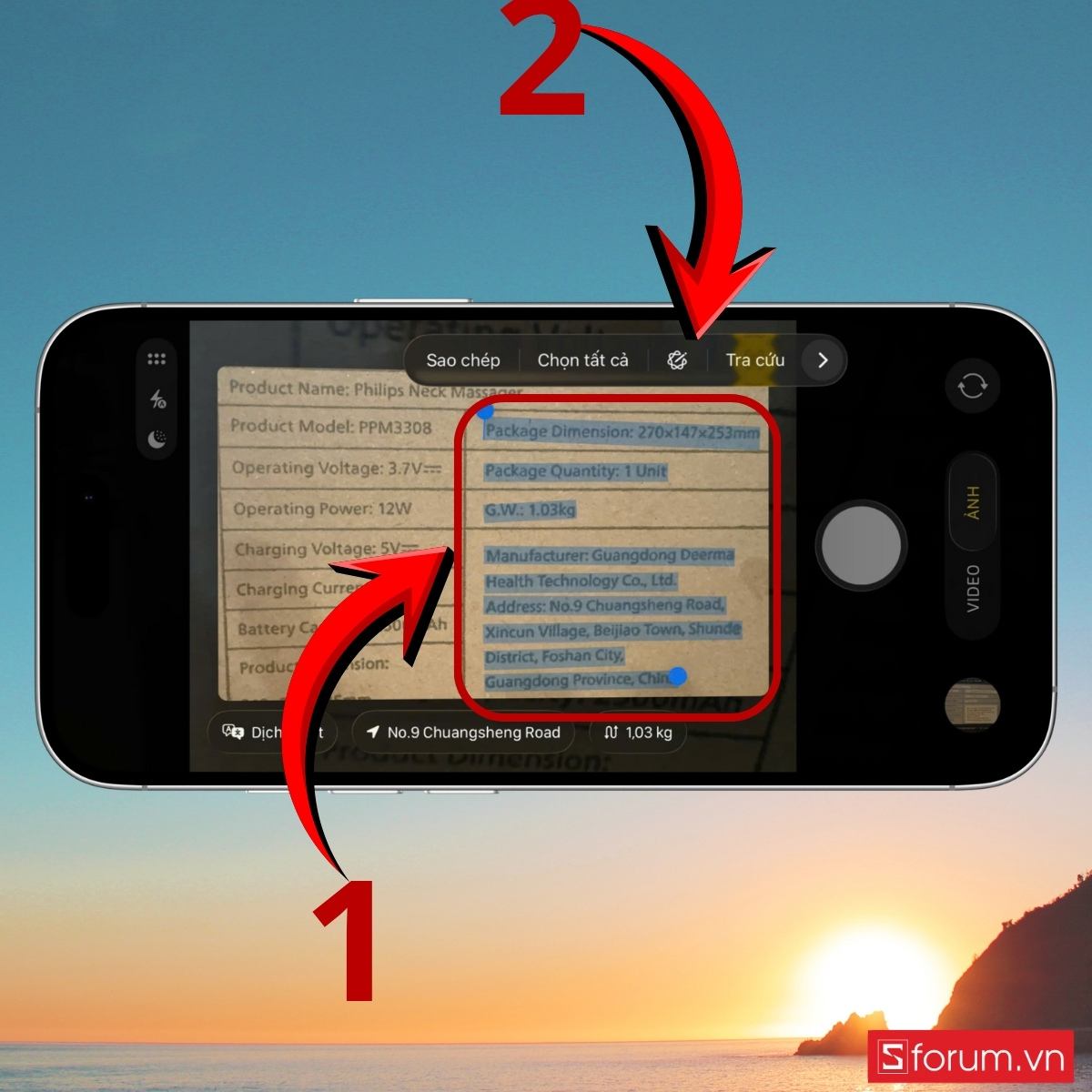
iPhone sẽ tích hợp luôn Công cụ viết (Writing Tools) cho phép bạn:
- Hiệu đính lại nội dung
- Viết lại theo phong cách khác
- Tóm tắt ngắn gọn thông tin
- Biến văn bản gốc thành đoạn mô tả chuẩn chỉnh, dễ hiểu hơn
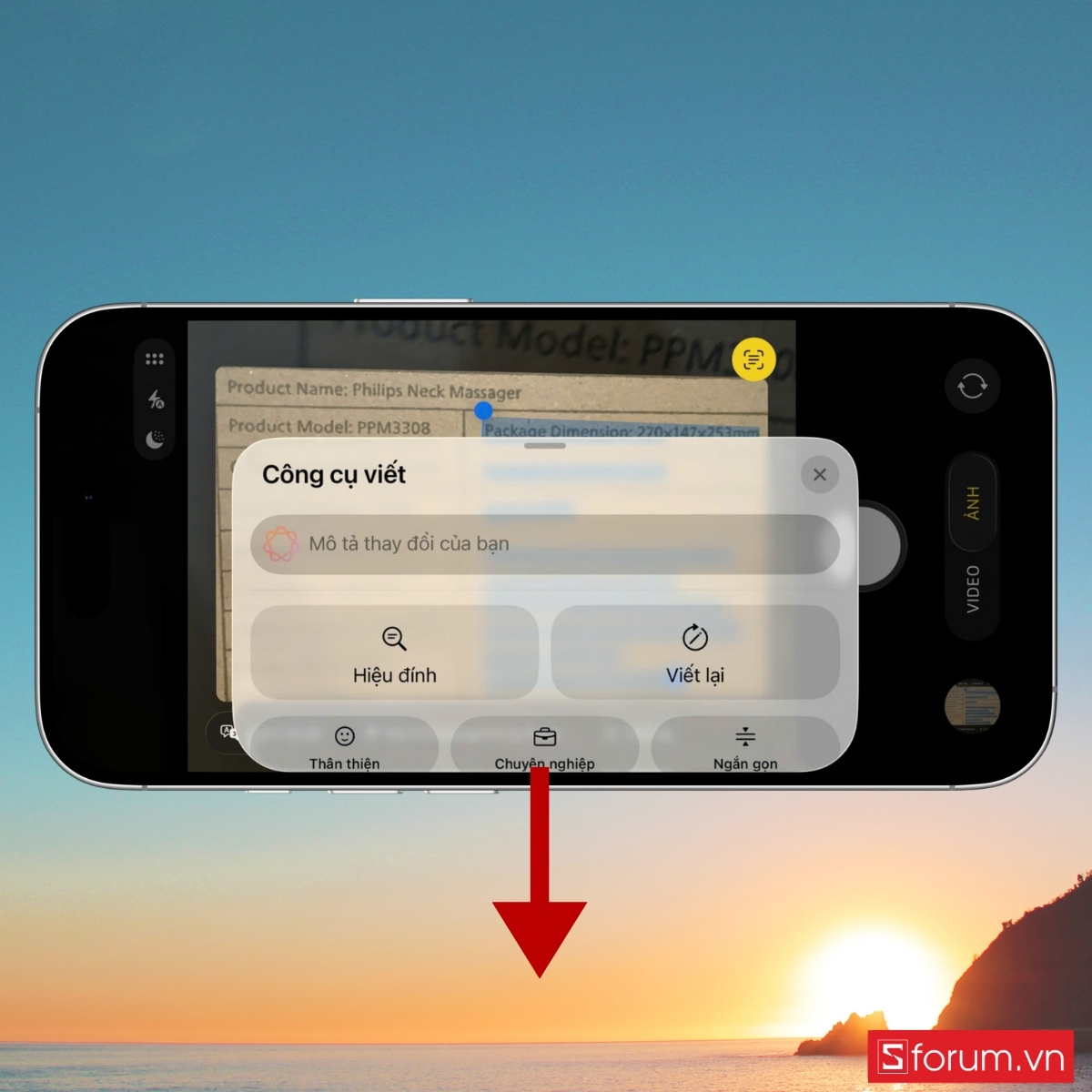
Bước 4: Chọn định dạng hiển thị văn bản theo nhu cầu
Trong công cụ viết, bạn còn có thể định dạng lại văn bản dưới nhiều hình thức như:
- Tóm tắt
- Gạch đầu dòng
- Danh sách
- Bảng biểu
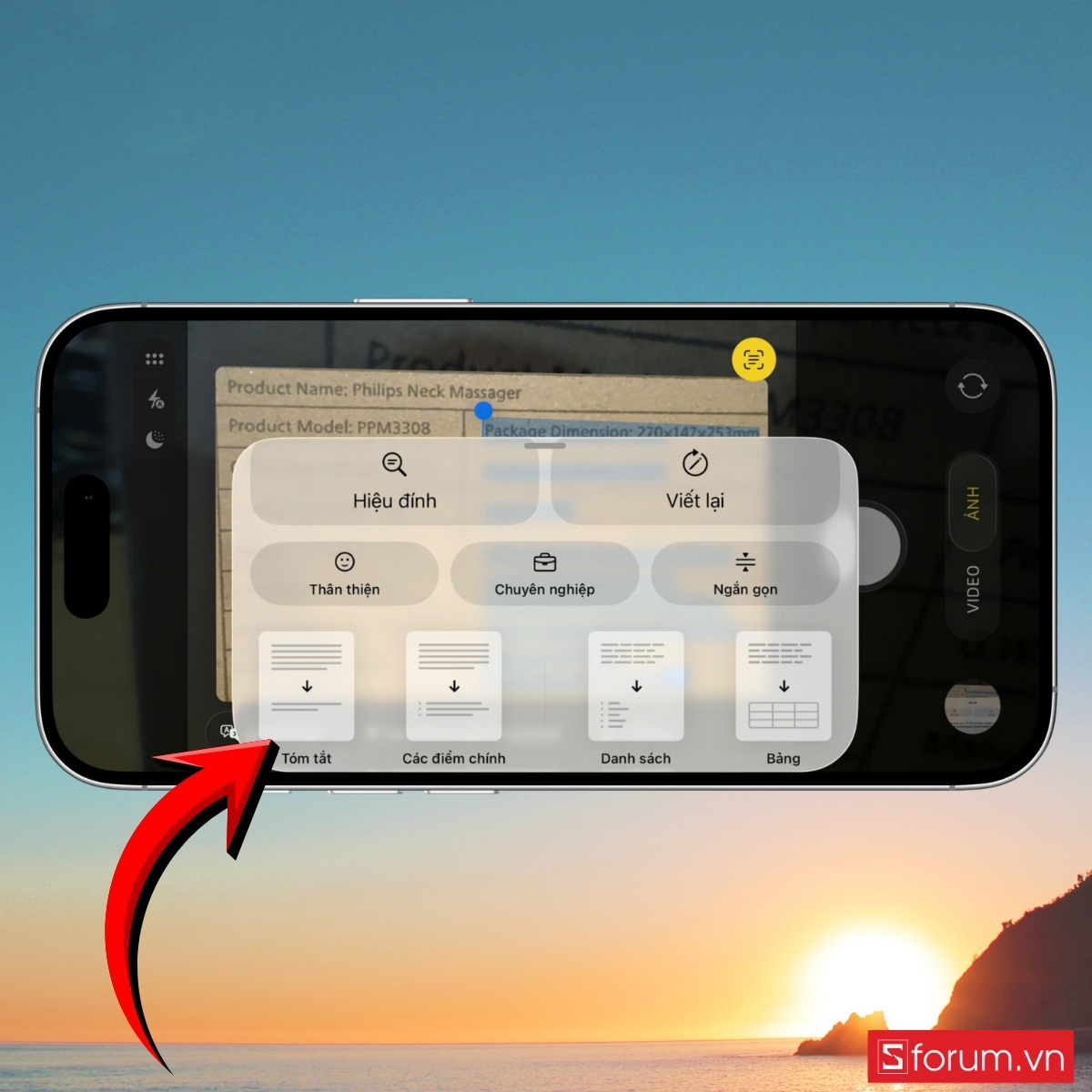
Bước 5: Sao chép hoặc chia sẻ nội dung đã xử lý
Sau khi hoàn tất thao tác, bạn có thể sao chép nội dung tóm tắt và dùng vào các mục đích như:
- Gửi cho bạn bè
- Lưu vào ghi chú kỹ thuật
- Dùng làm mô tả sản phẩm nếu bạn đang kinh doanh online
- Chuyển qua máy tính để làm báo cáo
Hay chuyển đổi và chia sẻ nội dung này qua email, tin nhắn hoặc ghi chú cá nhân.
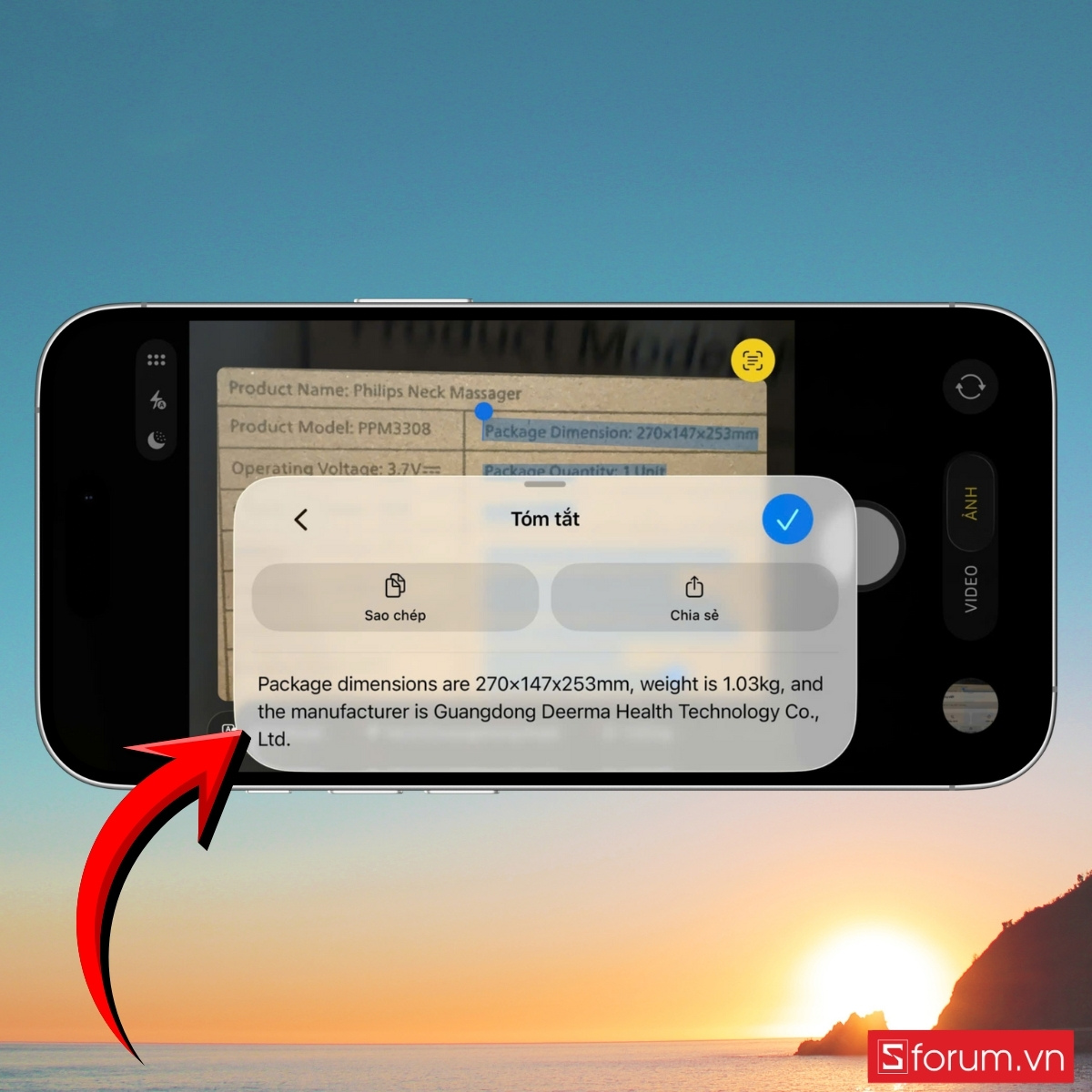
Cách bật nhanh trí thông tin thị giác bằng nút tác vụ trên iPhone
Apple không chỉ trang bị trí thông tin thị giác cho iPhone theo cách âm thầm, mà còn ngày càng tích hợp sâu hơn vào trải nghiệm sử dụng hằng ngày. Với những dòng máy có Nút Tác Vụ (Action Button), bạn hoàn toàn có thể gán nhanh tính năng này để khởi chạy chỉ bằng một lần nhấn. Các bước thực hiện chi tiết như sau:
Bước 1: Mở ứng dụng Cài đặt trên iPhone
Từ màn hình chính, bạn tìm đến biểu tượng “Cài đặt”.
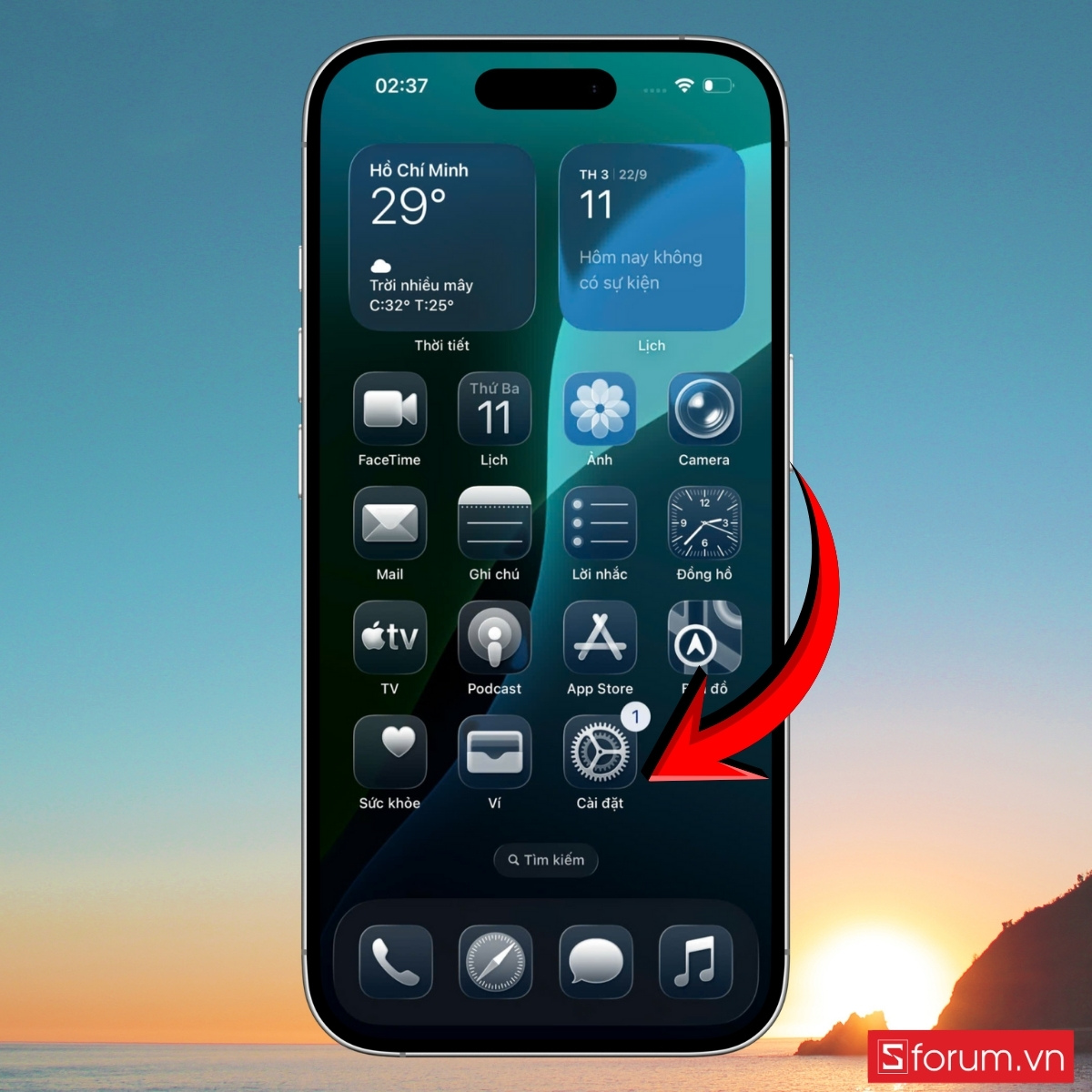
Bước 2: Chọn mục “Nút Tác Vụ” trong danh sách
Trong giao diện Cài đặt, bạn kéo xuống và tìm đến phần “Nút Tác Vụ”.
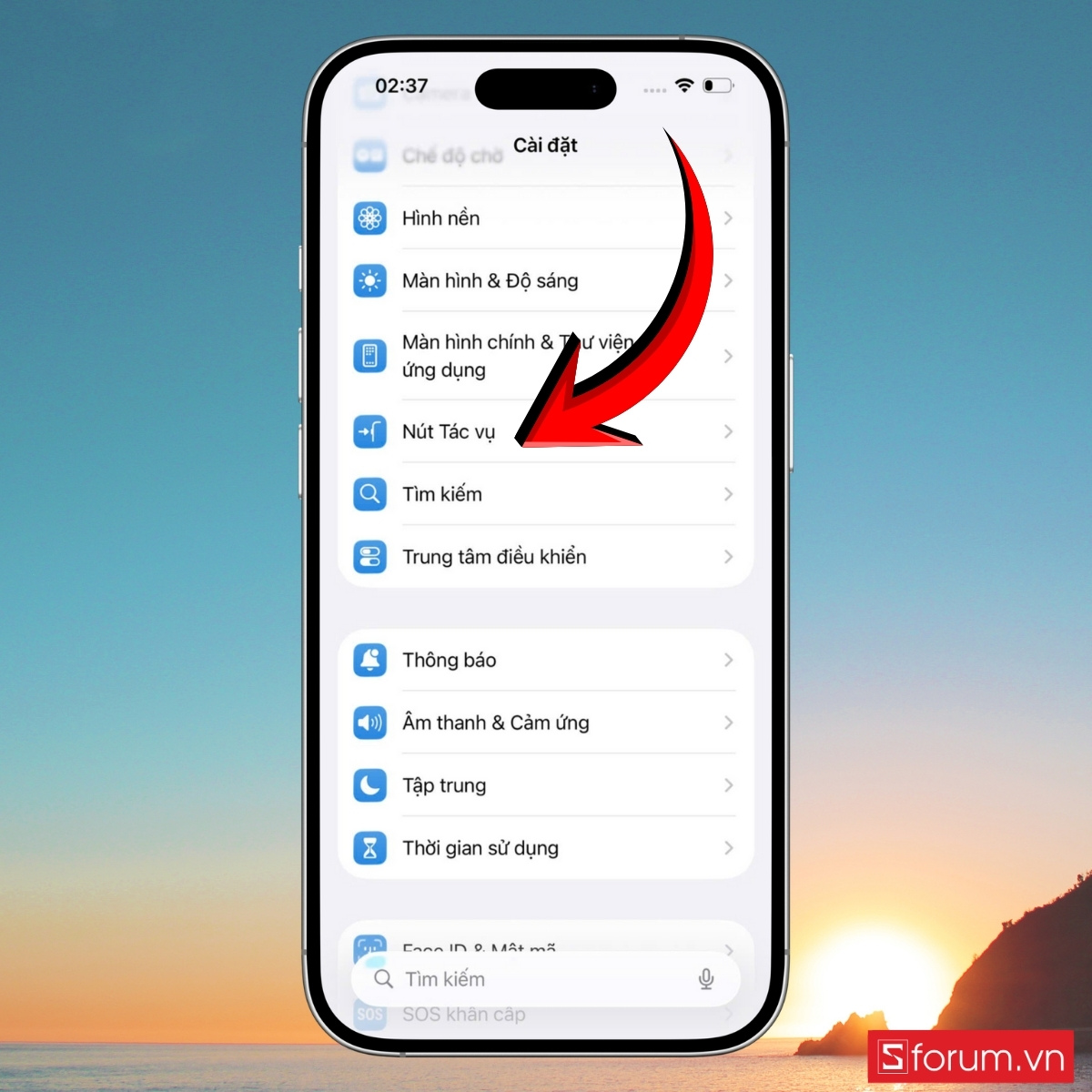
Bước 3: Duyệt qua các hành động có thể thiết lập
Sau khi vào mục này, bạn sẽ thấy một loạt các tùy chọn như:
- Mở chế độ im lặng
- Khởi chạy camera
- Ghi âm giọng nói
- Mở tính năng phóng to màn hình
- Trí thông minh thị giác
Bạn vuốt sang phải hoặc trái để chọn đúng hành động bạn muốn gán cho nút.
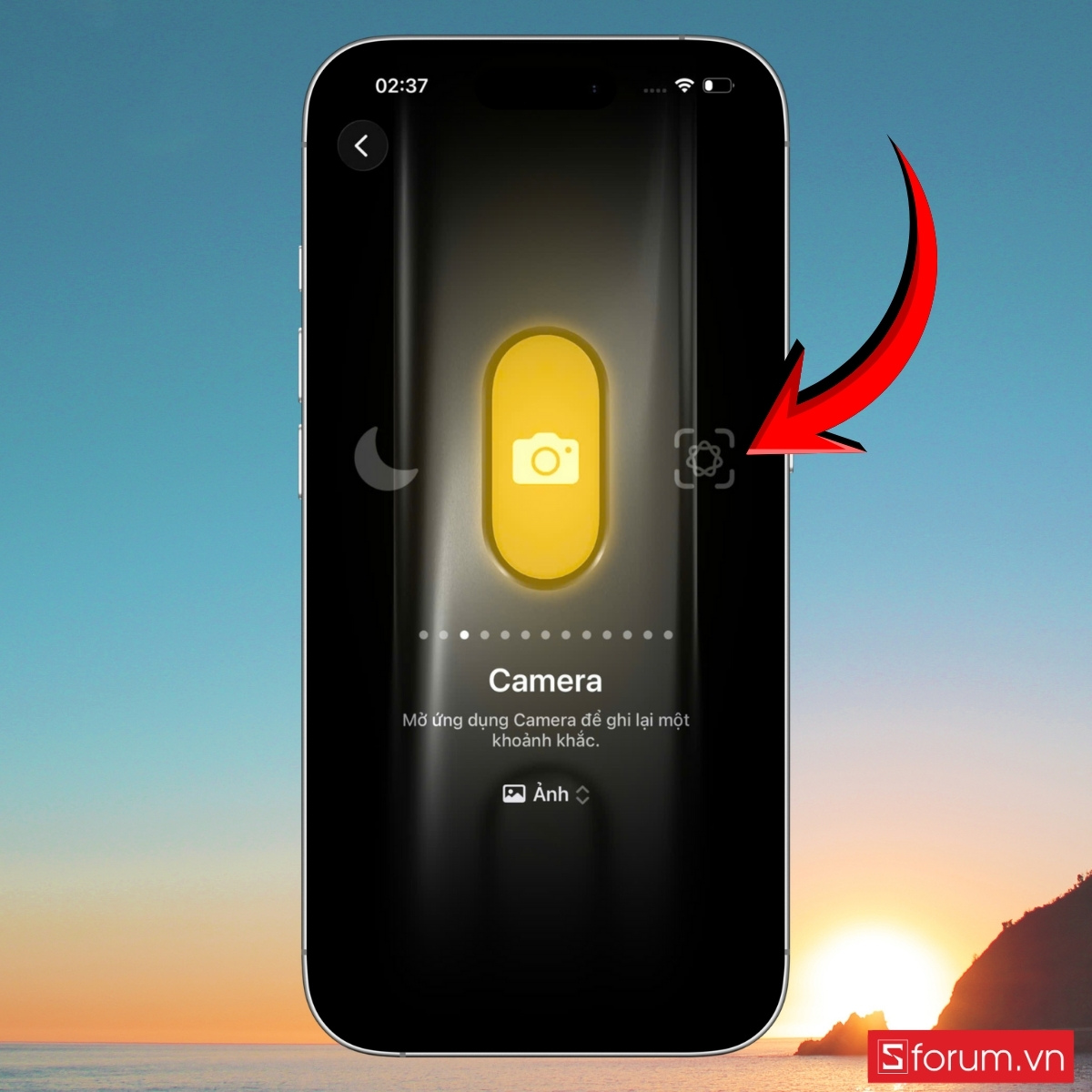
Bước 4: Chọn “Trí thông minh thị giác” để kích hoạt
Khi đã thấy phần Trí thông minh thị giác, hãy dừng lại. Lúc này, bạn đã gán thành công chức năng này cho Nút Tác Vụ.
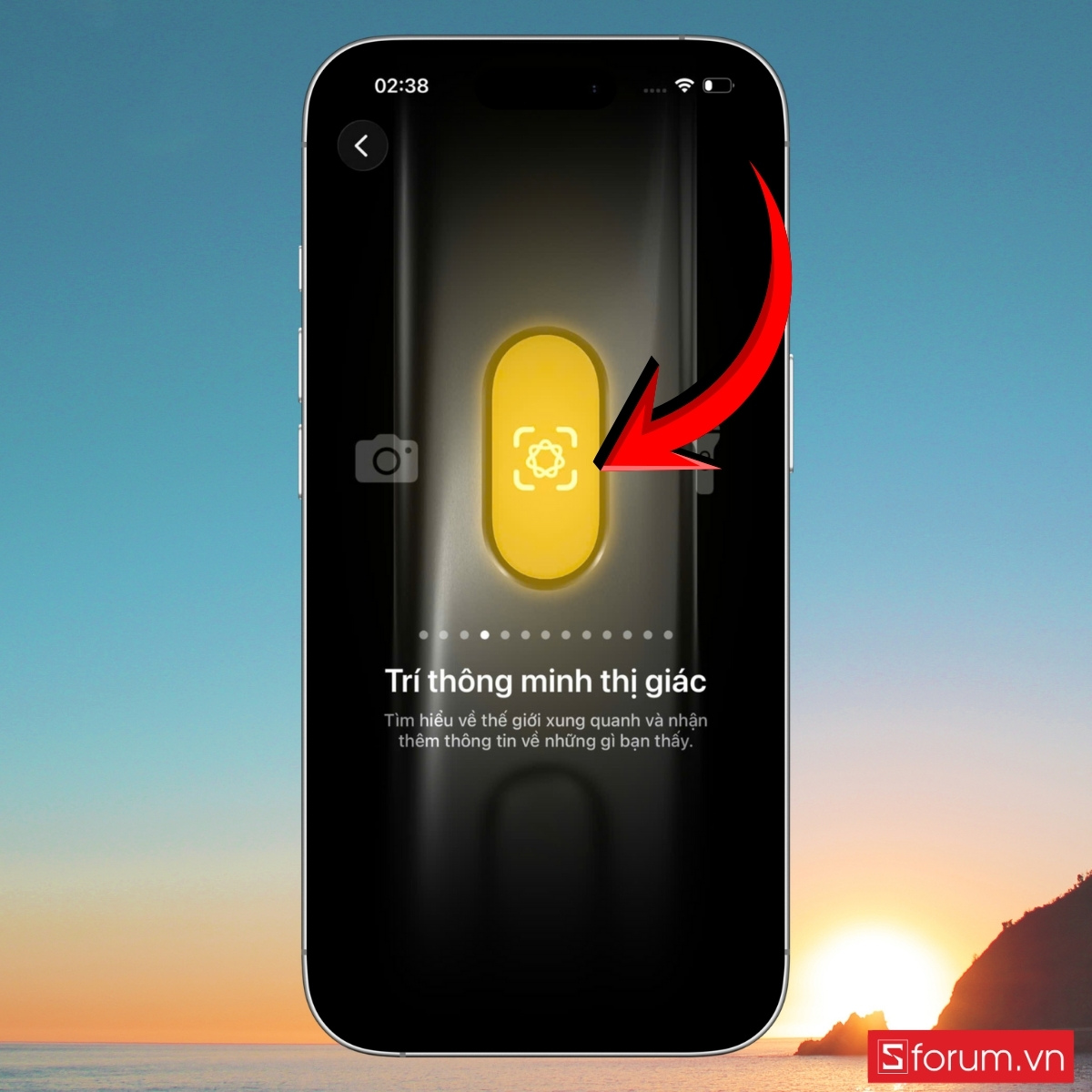
Mong rằng với Trí thông minh thị giác trên iOS 26.1, bạn sẽ khám phá được nhiều tiện ích mới mẻ và cảm nhận rõ rệt sự khác biệt trong cách iPhone hỗ trợ cuộc sống hàng ngày. Nếu bạn đang sử dụng iOS 26.1, đừng bỏ lỡ cơ hội trải nghiệm tính năng hữu ích này để cảm nhận sự khác biệt mà trí tuệ nhân tạo mang lại cho từng thao tác.
Tham khảo ngay các mẫu điện thoại iPhone mới nhất tại CellphoneS với giá ưu đãi:
[Product_Listing categoryid="132" propertyid="" customlink="https://cellphones.com.vn/mobile/apple.html" title="Các dòng iPhone đang được quan tâm nhiều tại CellphoneS"]
Xem thêm:

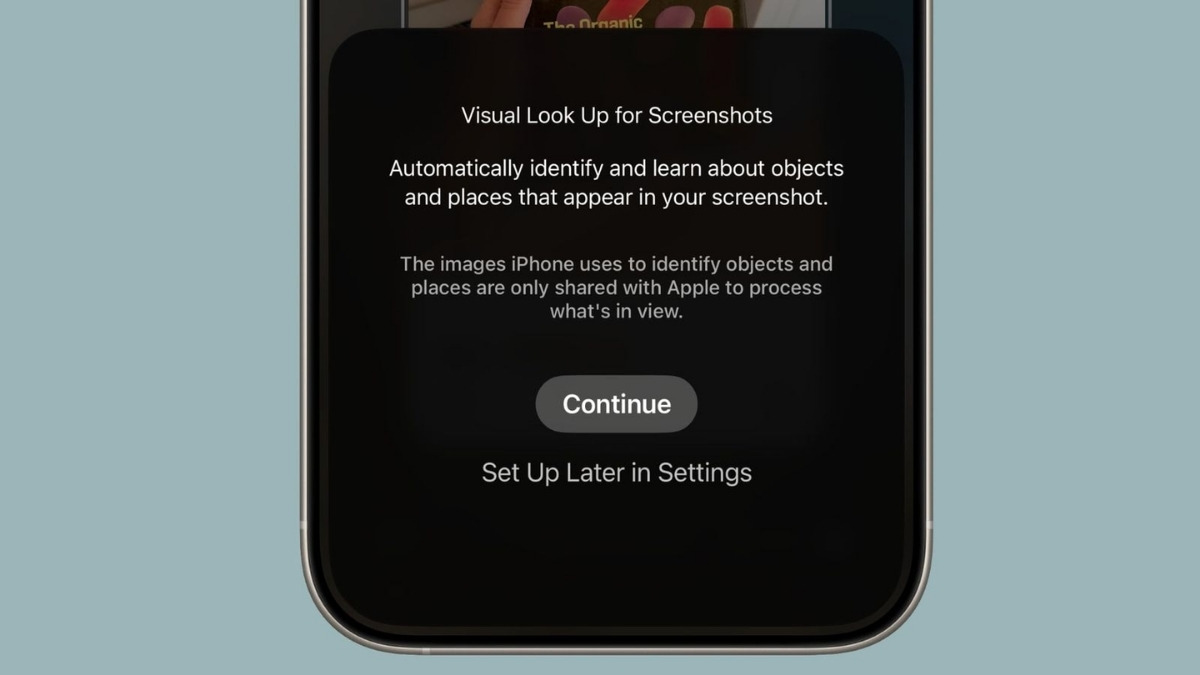

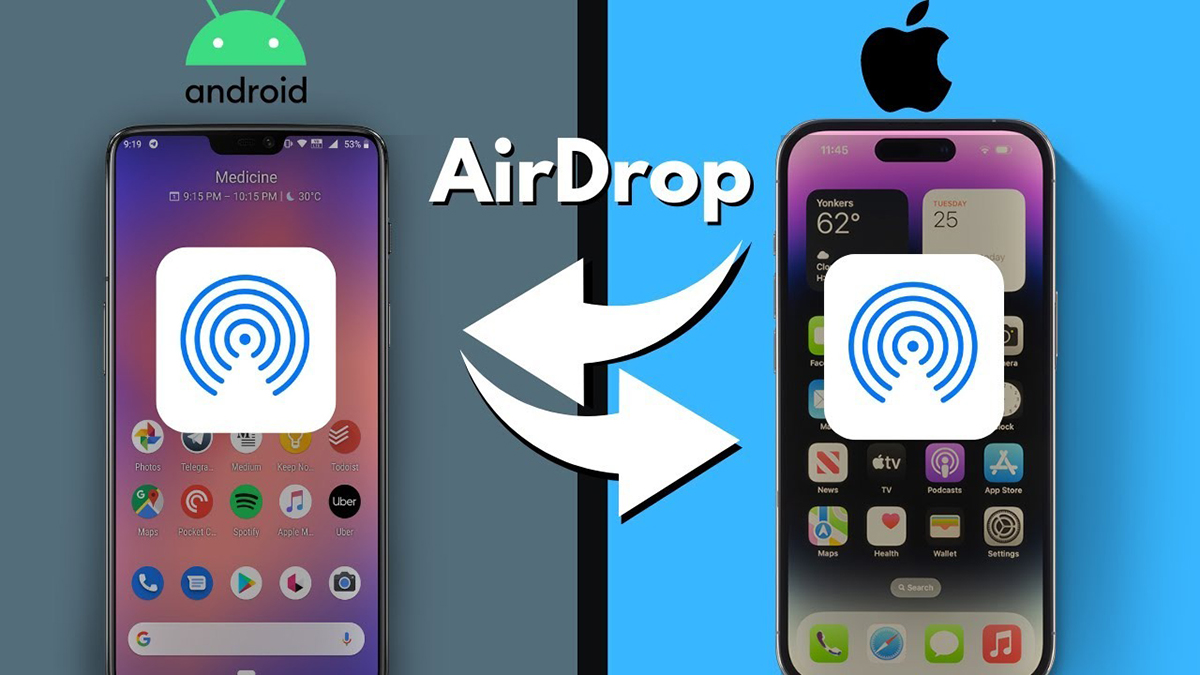




Bình luận (0)